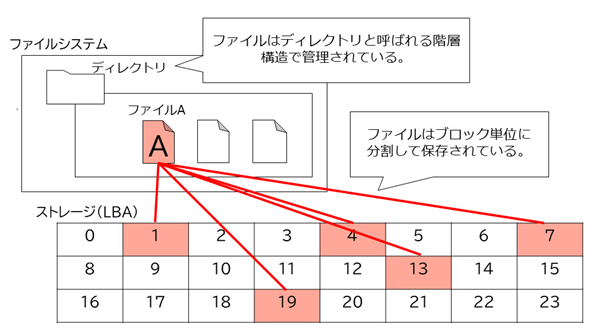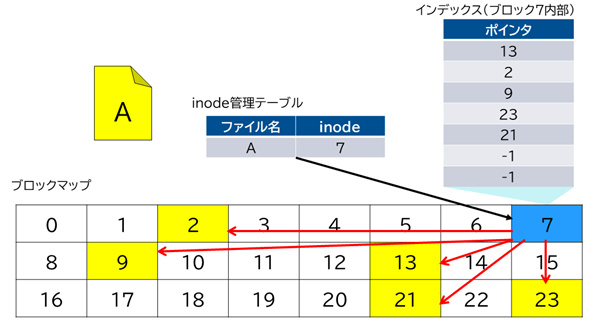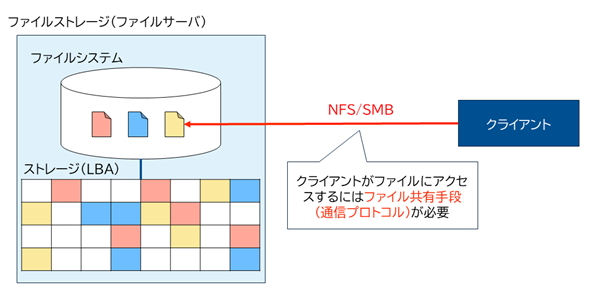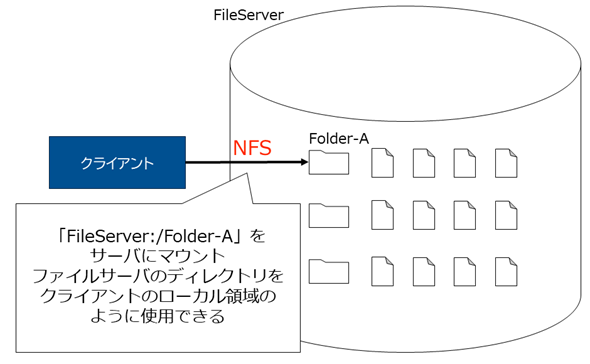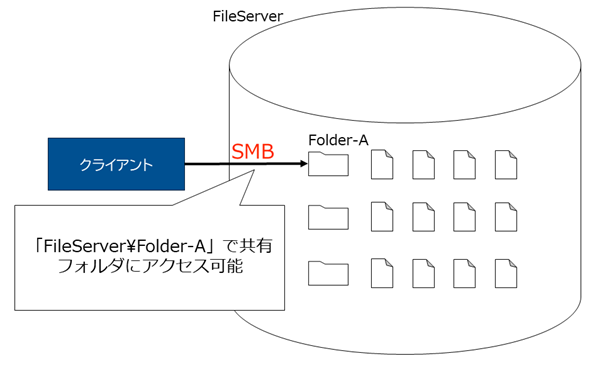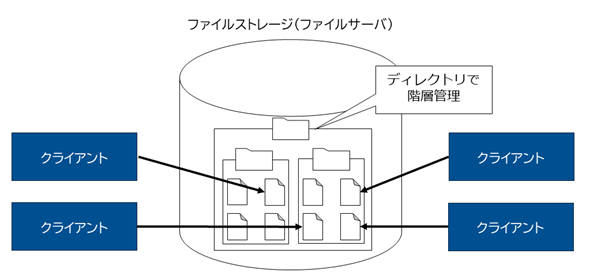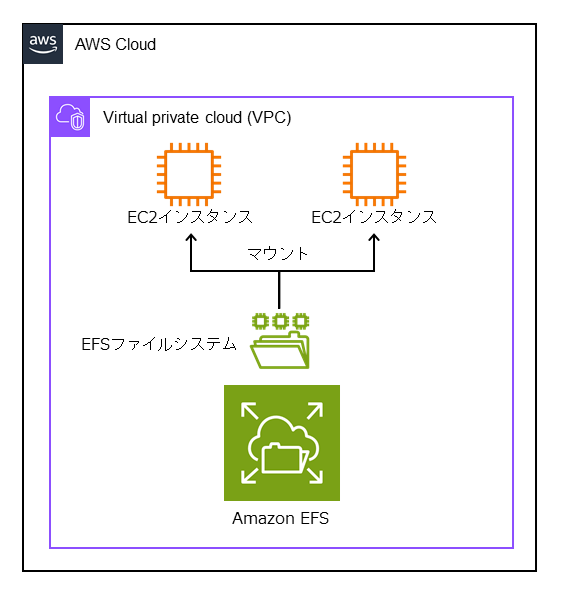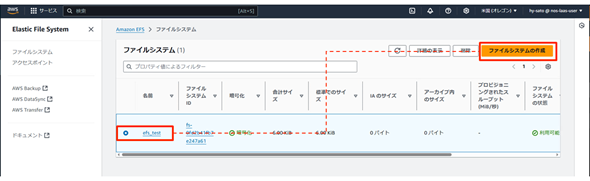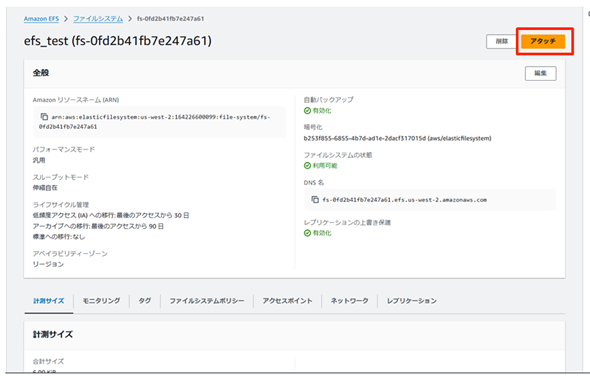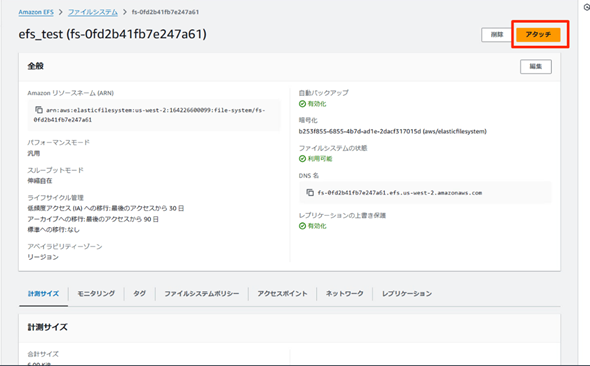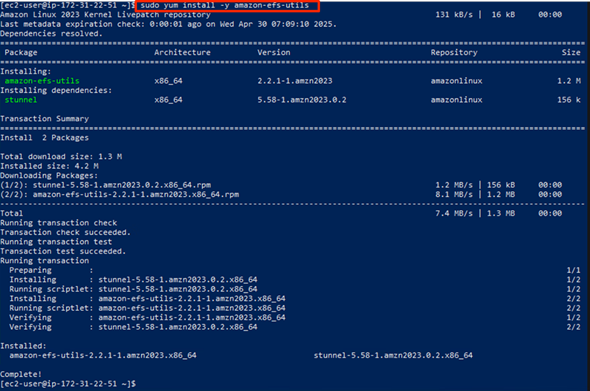データはどうやって保存されているのか?――基本的な仕組みを理解するための「ファイルストレージ」超入門:AWSで学ぶクラウド時代のサーバ&ストレージ基礎知識(5)
これまであまり物理的なサーバとストレージに触れてこなかった方を対象に、AWSを用いてサーバとストレージの基礎知識を解説する連載。第5回は、AWSの活用に欠かせない「ファイルストレージ」を詳しく解説します。
この記事は会員限定です。会員登録(無料)すると全てご覧いただけます。
本連載「AWSで学ぶクラウド時代のサーバ&ストレージ基礎知識」は、これまで仮想マシン(Virtual Machine:VM)は使っていたけれど、物理的なサーバに触れてこなかったエンジニアやサーバ管理者、情報システム部門担当者(情シス)などを対象に、サーバとストレージの基礎知識を「Amazon Web Services」(AWS)の操作を例に解説しています。
本連載は全7回の予定で、各回は下記のテーマで基礎知識を解説して、テーマに関連するAWSのサービスを紹介していきます。
- 第1回:サーバ
- 第2回:ブロックストレージ
- 第3回:仮想化
- 第4回:サーバ運用に必要な技術
- 第5回:ファイルストレージ
- 第6回:オブジェクトストレージ
- 第7回:ストレージのデータ保護
連載5回目となる今回は「ファイルストレージ」をテーマに、NAS(Network Attached Storage)の基礎とAWSにおけるファイルストレージサービスについて解説します。
AWSにおけるファイルストレージサービスといえば「Amazon EFS」(Elastic File System)や「Amazon FSx」が挙げられますが、これらのサービスがどのような仕組みで動いているのか読者の皆さんはご存じでしょうか? 今回はファイルストレージについてより深く理解していただけるように、Amazon EFSとオンプレミスのファイルストレージを比較しながらファイルストレージの概要やアーキテクチャ、機能を紹介していきます。
そもそも「ファイルストレージ」って何?
近年、多くの企業や組織で幅広く使われているデータストレージは、主に3つに分類されます。本連載第2回で紹介した「ブロックストレージ」、次回掲載予定の「オブジェクトストレージ」、そして今回ご紹介する「ファイルストレージ」の3つです。
ファイルストレージは「ファイルサーバ」やNASとも呼ばれます。ファイルサーバおよびファイルストレージはデータをファイルとして保存し、階層的なディレクトリ構造で管理しています。クライアント端末からは、「NFS」(Network File System)や「SMB」(Server Message Block)などの通信プロトコルを使用してファイルサーバに接続し、ファイル単位でのデータ操作が可能で、複数のクライアント間でファイルを共有するために使用されます。
ファイルサーバそのものは専用のストレージ筐体(きょうたい)を使用しなくても、一般的なPCサーバでファイルシステムを使って構築可能ですが、企業で利用されるファイルストレージはさまざまな付加機能を持っています。本稿では、これらファイルストレージを構成するコンポーネントについて詳しく解説していきます。
●ファイルとブロック
ファイルストレージにおいて、データは「ファイル単位」で取り扱われます。しかし、ストレージ装置の内部では、データは「ブロック単位」で保存されています。そこで、まずは「ファイル」と「ブロック」について理解していきましょう。
ブロックは、ストレージ装置で取り扱えるデータの最小単位(通常は512B〈バイト〉や4KB〈キロバイト〉)です。各ブロックには「LBA」(Logical Block Addressing)という仕組みによって固有のアドレスが割り振られ、ストレージ装置はこのアドレスを用いて任意のブロックにアクセスしています。ブロックについては、本連載第2回でも紹介していますので、参照してください。
ファイルは、コンピュータシステム上でデータを保存、管理するために使用される媒体を指し、「ディレクトリ」と呼ばれる階層構造で管理されます。ファイルはストレージに書き込まれる際、ファイルシステムによって割り当てられたブロックに分割されて保存されます。ここからは、ファイルシステムについて詳しく解説していきます。
●ファイルシステムの働き
ファイルシステムはOSがストレージ装置上でファイルやディレクトリを保存、管理するための仕組みです。ファイルシステムは基本的なファイルへのアクセス制御だけでなく、ファイルへのブロック割り当てやメタデータ管理などを行います。ここからはブロック割り当て、メタデータ管理の働きについて詳しく紹介していきます。
・ファイルへのブロック割り当て
ファイルが作成されると、ファイルシステムによってデータを格納するためのブロックが割り当てられます。
ブロック割り当て方式は1970年代から幾つも開発されており、ファイルサイズに応じて連続したブロックを割り当てる「連続割り当て」(Contiguous Allocation)、ファイルに割り当てられたブロックに次のブロックへのポインタ(アドレス)を持たせることで、非連続なブロック割り当てを可能とした「リンク割り当て」(Linked Allocation)、ファイルごとに全ての構成ブロックのポインタ情報などのメタデータのみを保持するブロック(inode)を用意することで、リンク割り当てよりも高速なランダムアクセスを実現した「インデックス割り当て」(Indexed Allocation)などが代表的な方式です。
ここからは、上記3種類のうち、現在主流として多くのファイルシステムに採用されているインデックス割り当てについて紹介していきます。
・インデックス割り当て(Indexed Allocation)
インデックス割り当ては、「inode」(index-node、インデックスブロック)と呼ばれるメタデータを保持するためのブロックを割り当てることでファイルを管理する方式です。リンク割り当てでは各ブロックに次へのポインタを持たせることで連続するデータを管理しますが、インデックス割り当てでは、inodeと呼ばれるポインタ管理用のブロックにファイルを構成する全ブロックのポインタ情報を持たせています。以下にインデックス割り当ての動作イメージを示します。
インデックス割り当てを採用しているファイルシステムでは、ファイルAにアクセスする際にファイルAのinodeにアクセス(上図の場合はブロック7)します。inode内部には、ファイルAを構成する全てのブロックのポインタ情報が格納されています。
この方式は、inode用に余分なブロックを消費するためオーバーヘッドが発生するというデメリットはあるものの、非連続割り当てによって外部断片化(空きブロックは存在するが、連続してブロックを配置するための十分なスペースが不足してしまうこと)を防ぐ上、全てのポインタを一括で取得するためリンク割り当てよりも非常に高速なアクセスを実現します。
このようなメリットにより、インデックス割り当ては現在最も一般的な割り当て方式となっており、主要なファイルシステム(ext4やNTFSなど)のほとんどがこの方式を取り入れています。
●ファイルのメタデータ管理
inodeはポインタだけでなく、さまざまなメタデータを保持しています。以下はメタデータの一例です。ファイルの「プロパティ」などで、以下のような項目を見たことがある方も多いかと思います。
| メタデータ | 説明 |
|---|---|
| ブロックポインタ | ファイルを構成するブロックが物理ディスク上のどこに保存されているのかを表す |
| パーミッション | ファイルへの操作権限(読み取り、書き込み、実行など)を表す |
| タイムスタンプ | ファイルの作成、最終アクセス、最終編集の日付を表す |
| 所有者 | ファイルの所有者と所有者が所属するグループを表す |
| ファイルサイズ | ファイルの大きさを表す。一般的にバイト単位で表される |
| ファイル種別 | 当該ファイルが通常のファイルなのか、ディレクトリなのか、シンボリックリンクなのかを表す |
| メタデータの例 | |
このようなメタデータを管理することで、ファイルの世代管理や整合性管理、権限設定によるセキュリティ強化など、ファイル管理が容易になるメリットがあります。
ファイルサーバを構築するために
ここまでファイルシステムの仕組みを紹介してきましたが、Linuxなどの一般的なサーバにファイルシステムを導入するだけではファイルサーバを構築できません。ファイルシステムが行うのはあくまで“ローカルのファイル管理”であるため、ファイルサーバを構築するにはネットワーク上でのファイル共有の仕組みや、複数クライアントでのファイル共有時に不整合を回避するためのファイルロックの仕組みが必要となります。
ここからは、NFSやSMBといったネットワークファイル共有の仕組み(プロトコル)について理解していきましょう。
ファイル共有に使用されるプロトコル
ネットワークを介したファイルの共有には専用の通信プロトコルが必要となります。ここでは、一般に広く使われている代表的なプロトコルとして、NFSとSMBを紹介します。
・NFS(Network File System)
NFSは、UNIXシステムで一般的に使用されているファイル共有プロトコルです。現在一般的に使用されているNFSのバージョンとしては、NFSv3、NFSv4が挙げられます。
最新のバージョンであるNFSv4は「pNFS」(parallel NFS)のような並列処理もサポートしており、高いパフォーマンスが必要とされる環境でも使用されています。NFSv4では基本的にTCP(Transmission Control Protocol)を使用します。
NFSでクライアントへのファイル共有を提供する場合は、エクスポートポリシーによってどのクライアントにどの権限を与えるかを設定し、ファイルサーバのディレクトリをマウントします。以下が動作イメージです。
・SMB(Server Message Block)
SMBは、Windowsシステムで一般的に使用されているファイル共有プロトコルです。クライアントプログラムがTCP/IPを使用して、リモートコンピュータのファイルやサービスへのリクエストを送信できるようにします。古いバージョンのSMBのオープンバージョンとして、「CIFS」(Common Internet File System)がありますが、現在はSMBとして開発が続けられています。
SMBでは「Share(共有)」という形式でフォルダ共有が可能です。以下はSMBの動作イメージです。
ファイルストレージのユースケース
ファイルストレージの大きな特長として、ファイルシステムによって人間が扱いやすい形でのデータ管理が可能である点や、ネットワークを介して複数クライアント間でデータ共有が可能である点などが挙げられます。そのため、一般的には以下のような用途で利用されます。
企業や組織内でのファイル共有
ファイルサーバは複数のクライアントが同時にファイルにアクセスすることを可能とし、ディレクトリを用いて階層化することで企業や組織内でのネットワークを経由したファイル共有に広く用いられています。
個人の環境管理
ファイルサーバでは、各クライアントに対して詳細な権限設定などが可能なため、個別のユーザーディレクトリ(ホームディレクトリ)を配置して運用するユースケースも存在します。
また、クライアントマシンのバックアップデータ置き場としての利用もファイルサーバに適したユースケースの一つです。
生成AI基盤
最近注目されるようになったユースケースとして、生成AI(人工知能)での活用があります。生成AIの基盤は複数のGPUノードが共通のデータセットにアクセスする必要があるため、複数クライアントへのファイル共有が可能なファイルストレージが活躍する場面だといえます。
企業向けファイルストレージ
ここまで紹介してきたファイルサーバの仕組みに加えて、エンタープライズ向けのストレージにはさまざまな要素が必要です。
例えば、組織で利用する「Network Information Service」(NIS)や「Microsoft Active Directory」(AD)と連携した認証機能、災害やサイバー攻撃に備えるためのデータ保護機能、生成AI基盤をはじめとする性能要求の大きいシステムに必要とされる高速性、コストを最適化するライフサイクル管理など、ファイルストレージへの要求は多く存在します。
ここからは、例として挙げた「認証」「データ保護」「高速性/並列処理」「ライフサイクル管理」の4つをご紹介します。
認証
多くの企業では組織の権限管理のためNIS、AD、LDAP(Lightweight Directory Access Protocol)をはじめとする認証システムを導入しています。ファイルストレージはこれらの認証システムと連携することで、認証の一元化や組織/グループ単位でのアクセス管理が可能となります。
データ保護
あらゆる情報がデータ化され保管される現代では、データの喪失や漏えいが組織に大きな影響を与えます。これを防ぐため、企業用ストレージでは多くのデータ保護機能が搭載されます。
ファイルストレージはデータをファイル形式で管理するため、ブロックストレージと比べてファイルの保護がしやすいというメリットがあり、データの不正な暗号化、改ざん(ランサムウェア攻撃など)を検知、対策するといったデータ保護機能も最近のトレンドになっています。
また、企業用ストレージには複数の地理的に離れた拠点にデータを同期したストレージ装置を配置することで、災害や火災などによる拠点障害の影響を最小限に抑えるレプリケーションを実現するための機能が搭載されています。
高速性・並列処理
ファイルストレージのユースケースとして、組織内の数千人単位でファイルを共有する場合は、クライアントからのアクセスを高速かつ並列で処理する必要があります。また、最近の生成AIのユースケースでは、ストレージへの性能要求がさらに高まっています。そのため、企業用ストレージでは「NFS over RDMA」(データのメモリ間直接転送を可能とするRDMA〈Remote Direct Memory Access〉でNFSを使用する方式)のような高速な接続方式への対応が広がっています。
ライフサイクル管理
容量単価の異なるストレージを組み合わせ、データをアクセス頻度や重要度に応じて最適な階層に動的に移動させる機能を「ライフサイクル管理」(データの階層化)と呼びます。これにより、ストレージのトータルコストを最適化できます。
企業ではファイルストレージにおける「コールドデータ」(アクセス頻度の低いデータ)を容量単価の低いストレージに階層化することで、コスト最適化も実現するようなユースケースがあります。
ファイルストレージのアーキテクチャ、コンポーネント
ファイルストレージは以下の図のようなアーキテクチャ、コンポーネントで構成されています。ストレージコントローラーは基本的に1ストレージ筐体に2台以上搭載されており、冗長化されています。
ファイルストレージのアーキテクチャは、ファイルシステムを持ち、ドライブのブロック領域をフォーマットしてボリュームを提供しますが、本連載第2回記事で紹介したブロックストレージと比較して、ハードウェアコンポーネントに大きな違いはありません。本連載第2回記事でユニファイドストレージを紹介した通り、基本的なコンポーネントは共通しています。最近ではファイルストレージ専用機は減っており、ユニファイドストレージ(ブロックやファイルなど、複数のデータ提供方式を持つストレージ)として提供するベンダーが増えてきています。
ファイルストレージには、ここまで紹介した内容以外にもさまざまな要素があります。ここからはAmazon EFSの紹介と、実際の使用方法を解説します。
Amazon EFS
Amazon EFSは、Amazon Web Service(AWS)が提供するフルマネージド型のスケーラブルなファイルストレージサービスです。本連載でも度々登場している「Amazon EC2」(Elastic Compute Cloud)インスタンスや、オンプレミス環境のサーバからNFSを使用して共有アクセスが可能であり、物理的なストレージ装置と同様に利用できます。Amazon EFSではストレージ容量およびスループットのプロビジョニングが不要で、容量/性能は必要に応じて自動的に増減されます。これにより、常に最適なパフォーマンスを発揮しつつ、コスト最適化が可能な点がAmazon EFSの大きな特長といえます。
本稿では、Amazon EFSサービスの技術的な仕組みをオンプレミスのファイルストレージと比較することに焦点を当てているため、詳細な仕様についてはAWSのユーザーガイドをご参照ください。
ストレージクラス
Amazon EFSには「EFS Standard」(スタンダード)、「EFS Infrequent Access」(IA、低頻度アクセス)、「EFS Archive」(アーカイブ)の3つのストレージクラスがあります。これらはアクセス頻度によって使い分けるためにパフォーマンスや料金設定が異なっており、適切に組み合わせることでコストを最適化できます。
・EFS Standard
EFS Standardは頻繁にアクセスされるデータ(ホットデータ)の保存に最適な、より高いパフォーマンスのSSDストレージを提供するクラスです。レイテンシは1ミリ秒未満とされています。
・EFS IA
EFS IAはアクセス頻度が四半期に数回程度と想定されるコールドデータの保存に最適です。レイテンシは10ミリ秒未満とされている代わりに、EFS Standardに比べて料金が10分の1以下と非常に低コストに抑えられています。
ライフサイクル管理によりEFS Standard上に存在するデータの中で、最終アクセス日が一定以上前のものを自動的にEFS IAに移行することが可能となっています(階層化)。
・EFS Archive
EFS Archiveは年に数回のアクセスまたは、ほとんどアクセスしない、非常にアクセス頻度の低いコールドデータの保存に最適です。レイテンシはEFS IAと同じく10ミリ秒未満とされていますが、料金はEFS IAの半分です。ただし、データ転送にはEFS IAよりも高額な料金が設定されており、アクセス頻度は極めて低いものの長期保存する必要があるような、大容量のデータアーカイブにも最適です。
EFS IAと同様にライフサイクル管理によってEFS Standardからの階層化が可能です。また、EFS Archiveでは最小利用日数が設定されており、最低でも「90日間」の利用が想定されています。それ以前に利用を終了した場合は、90日分の料金が請求されます。
パフォーマンスモード
Amazon EFSではレイテンシの要求に対して、「汎用」(はんよう:General Purpose)モードと「Max I/O」の2つのパフォーマンスモードを用意しています。
汎用モードは現在Amazon EFSにおいてデフォルト(既定)で使用されるモードで、操作へのレイテンシが最も低くなる設定です。One Zone構成の場合は汎用モードが常に使用されます。パフォーマンスが求められる環境では、汎用モードの使用が推奨されています。
Max I/Oモードは、レイテンシの要件がそこまで厳しくないワークロードで使用されていたレガシーモードです。現在ではその高いレイテンシのため、全てのワークロードにおいて汎用モードの使用が推奨されます。Max I/Oモードは、One Zone構成およびスループットモードがElasticの構成ではサポートされていません。One Zone構成およびElasticスループットモードについては後述します。
スループットモード
Amazon EFSではスループット性能として、「Elastic」「Provisioned」「Bursting」の3つのモードを備えています。
Elasticスループットは、現在のAmazon EFSにおける推奨モードであり、デフォルトで設定されています。Elasticモードでは、Amazon EFSはワークロードのスループット要求に応じて自動的にパフォーマンスのスケールアップまたはスケールダウンを実施します。
Provisionedスループットは、事前にスループットをプロビジョニングして使用するモードです。事前に必要なパフォーマンス要件が分かっている場合に使用されます。
Burstingスループットは、Amazon EFS内で使用しているストレージ容量に応じてスループットの基本レートが決定され、基本レートを下回っている間はバーストスループットを蓄積します。蓄積されたバーストスループットは、パフォーマンス要求が基本レートを上回ったときに消費され、一時的に基本レートを超えるスループットが提供されます。
現在、ProvisionedとBurstingはレガシーなモードとされており、基本的にはElasticの使用が推奨されています。
高可用性と耐障害性
Amazon EFSも「Amazon EBS」(Elastic Block Store)と同様に、具体的な構成やアーキテクチャは直接確認できません。Amazon EFSでは可用性と耐障害性について、以下のようにデザインされています。
Amazon EFSにおける可用性は、「Regional」と「One Zone」の2つのタイプで提供されます。
Regionalは、リージョン内の3つ以上のAZ(Availability Zone)にわたってデータおよびメタデータを冗長的に保存(レプリケーション)します。これにより、AWS上の1つのコンポーネントに障害が発生した際にも、ファイルシステムが維持されます。EFS StandardおよびEFS IAにおいて99.99%の可用性、EFS Archiveにおいて99.9%の可用性を保証します。
One ZoneではRegionalより低く抑えられた料金が設定されているものの、1つのAZにのみ保存しAZ冗長は提供されません。そのため、Regionalより低い99.9%の可用性を保証します。また、EFS Archiveの場合はOne Zoneを選択できません。
Amazon EFSの耐障害性は、イレブンナイン(99.999999999%)を達成するように設計されています。
AWS Backupによるデータ保護
Amazon EFSは「AWS Backup」とネイティブに統合されており、「AWS Backup for Amazon EFS」という形でバックアップサービスを使用できます。
AWS Backupではバックアッププランを設定することで、バックアップの頻度/タイミング/バックアップデータの保持期間およびライフサイクルポリシーを設定可能です。AWSの管理コンソールからファイルシステムを作成する場合、自動バックアップはデフォルトで有効になっています。ファイルシステムの増分バックアップや整合性の保護が可能となり、ファイルシステムの保護に非常に有効です。
オンプレミスのファイルストレージとの相違点
Amazon EBSの紹介でもオンプレミスとの違いを説明しましたが、ファイルストレージとAmazon EFSでも以下のような相違点があります。
(1)Amazon EFSは物理的な構造を意識せずに利用できる
Amazon EBS同様、物理的な基盤はAWSが管理しているため、利用者は意識せずに利用できます。
(2)Amazon EFSはサービス型で運用が簡単
オンプレミス環境の場合、ストレージの用途に応じて管理者がQoS(Quality of Service)設定をしたり、ストレージの性能を考慮して階層化の設定をしたりなどの工夫が必要となりますが、EFSではストレージクラスやパフォーマンスモードを設定するだけで利用できるため、管理者の負担が抑えられます。
(3)可用性はオンプレミスの方が高いが、高可用性の維持、データ保護の設定はAmazon EFSの方が簡単
Amazon EFSの可用性はEFS StandardおよびEFS IAでRegionalを使用する場合の99.99%が最大ですが、主要ストレージベンダーの製品は99.9999%の可用性を公表しています。そのため、可用性においてはオンプレミスのストレージ製品が優れていると考えられます。
一方で、オンプレミスで拠点障害に備えることは、拠点の確保などが必要となり、企業にとっても大きな負担になりがちです。Amazon EFSではRegionalを使用してファイルシステムを作成することで、簡単に複数AZへ冗長的にデータを保存できます。また、レプリケーションを設定することで、別のリージョンへの冗長的なデータ保存もできます。
さらに、Amazon EFSでは自動バックアップも設定可能であり、オンプレミスで負担となりがちなバックアップデータも簡単に管理できます。
(4)Amazon EC2へのファイルシステムマウントが容易
オンプレミスでファイルシステムをマウントする際には、ファイルストレージの構築やNAS接続のネットワーク設定などが必要です。Amazon EFSではファイルシステムを作成するだけでファイルストレージを構築でき、ネットワーク設定もAWS内部ネットワークが使用されるため、構築やネットワークをオンプレミスほど考慮する必要がなく、比較的簡単にファイルシステムをマウントできます。
以上の相違点から、シンプルなファイルストレージとしての利用では、Amazon EFSは非常に使いやすいサービスであるといえます。また、Amazon EBSと同様に、物理的なインフラを管理しなくてもよいという点は大きなメリットになります。
ファイルストレージもブロックストレージのように、クラウド上でストレージベンダー製品と同等の環境を利用できるようになってきています。いろいろと比較しながらストレージを選定していくことを推奨します。
Amazon EFSの基本操作
ここからは、Amazon EFSのデプロイ(展開)方法、Amazon EC2インスタンス(以下、EC2インスタンス)へのマウント方法など、Amazon EFSを利用する際の基本的な手順を紹介していきます。
今回は、既存のEC2インスタンスに対してファイルサーバを提供するというシナリオを想定しています。
1.EFSファイルシステムの作成
AWSアカウントにサインインして、マネジメントコンソール(AWS Management Console)にアクセスします。画面左上の「サービス」を選択して、「EFS」をクリックします。
次に、左側メニューから「ファイルシステム」を選択し、右上の「ファイルシステムの作成」をクリックします。
ファイルシステムの作成画面では、スループットモードや階層化の設定など、複数の推奨設定の編集が可能です。今回はデフォルトの推奨設定で作成します。
ここまでの流れでファイルシステムの作成は完了です。作成したファイルシステムは、アクセスポイントに関連付けて管理性を向上させることもできます。左側メニューから「アクセスポイント」を選択し、「アクセスポイントを作成」をクリックします。
アクセスポイントの作成画面では、関連付けるファイルシステムを選択可能です。また、オプションで名前やルートディレクトリパスも設定できます。
2. EFSファイルシステムのマウント
作成したファイルシステムを選択して「詳細の表示」→「アタッチ」をクリックすると、LinuxインスタンスにおいてDNS経由またはIP経由でのマウントコマンドが表示されます。
「EFSマウントヘルパー」はAmazon EFSクライアント(amazon-efs-utils)に含まれるマウントツールです。以下のようにインストールが可能です。詳細はユーザーガイドをご参照ください。
今回は、EFSマウントヘルパーを使用した方法でEC2インスタンスにEFSファイルシステムをマウントします。なお、EFSマウントヘルパーを使用する場合は、DNS経由でマウントする必要があります。マウントした結果が以下の図となります。
まず、ファイルシステムのマウントポイントとして使用するディレクトリ「efs」を作成し(①)、次に「mount」コマンドを使用してファイルシステムをマウントします(②)。「df -h」コマンドでファイルシステムを確認すると、「/home/ec2-user/efs」にマウントされたことが分かります。これでEC2インスタンスへのマウントが完了し、ファイルサーバとして利用可能になります。
3. ファイルの作成テスト
「touch」コマンドでファイルが作成されるかどうかをテストしてみましょう。以下の図の通り、問題なく「testfile」というファイルが作成されています。
以上でEFSファイルシステムの基本的な操作は終了です。EC2インスタンスにファイルシステムをマウントしてからの操作は、オンプレミスのストレージでも全く同じ手順を実行します。
まとめ
今回は、Amazon EFSとの比較などによってファイルストレージの概要と基本的な仕組みを解説しました。ストレージの物理的コンポーネントの解説は、本連載第2回で紹介しているので、そちらも併せて参照してください。
本稿を読んで、Amazon EFSをはじめとするファイルストレージサービスや、オンプレミスのファイルストレージの理解が深まれば幸いです。本稿は基礎的な内容のみを紹介しているので、詳細な解説についてはAWSのユーザーガイドなどをご参照ください。
次回は、ブロックストレージ、ファイルストレージに次ぐ3つ目のストレージ形態「オブジェクトストレージ」を解説します。
筆者紹介
佐藤 隼人
ネットワンシステムズ ビジネス開発本部 応用技術部 クラウドインフラチーム
2023年にネットワンシステムズに入社。ストレージ製品の評価、検証、案件支援を主な業務として担当。現在は、ハイブリッドマルチクラウド環境の管理や最適化を中心に技術検証業務に従事している。
Copyright © ITmedia, Inc. All Rights Reserved.